Mode d'emploi GOOGLE NEXUS ONE
UneNotice offre un service communautaire de partage, d'archivage en ligne et de recherche de documentation relative à l'utilisation de matériels ou logiciels : notice, mode d'emploi, notice d'utilisation, guide d'installation, manuel technique... N'OUBLIEZ PAS DE LIRE LE MODE D'EMPLOI AVANT D'ACHETER!
Si le contenu de ce document correpond à la notice, au mode d'emploi, à la liste d'instruction, d'installation ou d'utilisation, au manuel, au schéma de montage ou au guide que vous cherchez. N'hésitez pas à la télécharger. UneNotice vous permet d'accèder facilement aux informations sur le mode d'emploi GOOGLE NEXUS ONE. Nous espérons que le manuel GOOGLE NEXUS ONE vous sera utile.
Vous possédez un GOOGLE NEXUS ONE, avec UneNotice, vous allez pouvoir mieux l'utiliser. Si vous avez un problème avec votre GOOGLE NEXUS ONE, pensez à consulter les dernières pages du mode d'emploi qui contiennent souvent les principales solutions.
Vous pouvez télécharger les notices suivantes connexes à ce produit :
Extrait du mode d'emploi : notice GOOGLE NEXUS ONE
Les instructions détaillées pour l'utilisation figurent dans le Guide de l'utilisateur.
[. . . ] Guide de l'utilisateur
1er février 2010 NOUG-2. 1-update1-102 Téléphone Nexus OneTM et plate-forme de technologie mobile AndroidTM 2. 1-update1
2
Mention légale
Copyright © 2010 Google Inc. Google et son logo stylisé, Android et son logo stylisé, Nexus One et son logo stylisé, Android Market et son logo stylisé, Gmail, Google Apps, Google Agenda, Google Checkout, Google Earth, Google Goggles, Google Latitude, Google Maps, Google Talk, Picasa et YouTube sont des marques commerciales de Google Inc. Les autres noms de produit et de société peuvent être les marques commerciales des sociétés auxquelles ils sont associés. Pour plus d'informations sur votre téléphone Nexus One, consultez la page google. com/phone/support.
NOUG-2. 1-update1-102
Guide de l'utilisateur Nexus One
3
Table des matières
Table des matières 3 À propos de ce guide 11 Votre téléphone et ses accessoires 15
Éléments fournis 16 Description de votre téléphone 17 Installation de la batterie, de la carte SIM et de la carte microSD 19 Chargement du téléphone 23 Utilisation du casque 24 Surveillance des voyants d'état et de la trackball 25 Voyant d'état 25 Trackball 25 Démarrage et arrêt du téléphone 26
Principes de base d'Android 29
Premier démarrage d'Android 30 Si vous ne possédez pas de carte SIM 30 Votre compte Google 31 Comptes supplémentaires 32 Services Google 33 Présentation de l'écran d'accueil 34 Utilisation de l'écran tactile 38 Utilisation des boutons du téléphone 39 Utilisation de la trackball 40 Utilisation du clavier à l'écran 41 Saisie vocale de texte 44 Modification de texte 46 Ouverture et changement d'application 48 Utilisation des menus 50 Menus d'options 50 Menus contextuels 51 Contrôle de l'état de votre téléphone 52 Icônes d'état 52 Icônes de notification 53
NOUG-2. 1-update1-102 Guide de l'utilisateur Nexus One
Table des matières
4
Gestion des notifications 54 Recherche sur le téléphone et sur le Web 56 Verrouillage de votre écran 59 Personnalisation de l'écran d'accueil 60 Connexion rapide avec vos contacts 63 Optimisation de l'autonomie 64
Connexion à des réseaux et à des appareils 67
Connexion à des réseaux mobiles 68 Connexion à des réseaux Wi-Fi 71 Connexion à des appareils Bluetooth 74 Connexion à un ordinateur via USB 77 Connexion à des réseaux privés virtuels 79 Utilisation de certificats sécurisés 81
Émission et réception d'appels 83
Émission et interruption d'appels 84 Prise ou refus d'appels 87 Utilisation du journal d'appels 89 Appeler vos contacts 91 Consultation de la messagerie vocale 92 Numérotation vocale 93 Options disponibles en cours d'appel 94 Gestion d'appels multiples 96
Contacts 99
Ouverture de vos contacts 100 Ajout de contacts 102 Importation, exportation et partage de contacts 103 Ajout d'un contact à vos favoris 105 Recherche de contacts 106 Modification des détails du contact 107 Communication avec vos contacts 110 Choix des contacts affichés 112 Regroupement de contacts 114 Séparation des informations d'un contact 116
Comptes 117
Ajout et suppression de comptes 118 Configuration des options d'affichage et de synchronisation du compte 122
NOUG-2. 1-update1-102
Guide de l'utilisateur Nexus One
Table des matières
5
Gmail 125
Gmail est différent 126 Ouverture de Gmail et de votre boîte de réception 127 Lecture de vos messages 129 Composition et envoi d'un message 131 Réponse et transfert de messages 132 Utilisation des conversations par lots 133 Attribution de libellés aux conversations 134 Activation du suivi d'un message 135 Affichage des conversations par libellé 136 Signalement du spam 137 Recherche de messages 138 Archivage des conversations 139 Synchronisation de vos messages 140 Ajout d'une signature à vos messages 142 Modification des paramètres de Gmail 143 Paramètres généraux 143 Paramètres de notification 143
Agenda 145
Consultation de l'agenda et des événements 146 Utilisation de la vue Mon planning 148 Utilisation de la vue Jour 149 Utilisation de la vue Semaine 150 Utilisation de la vue Mois 151 Affichage des détails d'un événement 152 Création d'un événement 153 Modification et suppression d'un événement 154 Définition d'un rappel d'événement 155 Réponse à un rappel d'événement 156 Affichage et synchronisation d'agendas 157 Modification des paramètres de l'agenda 158
Google Voice 159
Ouverture de Google Voice et de votre boîte de réception 161 Consultation ou écoute de votre messagerie vocale 163 Échange de SMS 165 Activation du suivi de messages 166 Affichage des messages par libellé 167 Configuration de Google Voice 168 Effectuer des appels avec Google Voice 170
NOUG-2. 1-update1-102
Guide de l'utilisateur Nexus One
Table des matières
6
Modification des paramètres de Google Voice 171 Paramètres généraux 171 Paramètres d'actualisation et de notification 172
Google Talk 173
Connexion et affichage de la liste d'amis 174 Chat avec des amis 176 Modification et surveillance de l'état de connexion 179 Gestion de la liste d'amis 181 Modification des paramètres Google Talk 183
E-mail 185
Ouverture d'E-mail et de l'écran Comptes 186 Lecture de vos messages 189 Répondre à un message 190 Suivi de messages 191 Composition et envoi d'e-mails 192 Utilisation des dossiers de comptes 193 Ajout et modification de comptes de messagerie 194 Modification des paramètres du compte de messagerie 197 Paramètres du compte de messagerie 197 Paramètres de serveur entrant 198 Paramètres du serveur sortant 200
SMS/MMS 203
Ouverture de SMS/MMS 204 Échange de messages 205 Modification des paramètres de SMS/MMS 209 Paramètres de stockage 209 Paramètres des messages SMS 209 Paramètres des messages multimédia (MMS) 209 Paramètres de notification 210
Navigateur 211
Ouverture du navigateur 212 Navigation dans une page Web 215 Navigation entre les pages Web 217 Utilisation de plusieurs fenêtres de navigateur 219 Téléchargement de fichiers 220 Utilisation des favoris 222
NOUG-2. 1-update1-102
Guide de l'utilisateur Nexus One
Table des matières
7
Modification des paramètres du navigateur 224 Paramètres du contenu de la page 224 Paramètres de confidentialité 225 Paramètres de sécurité 226 Paramètres avancés 226
Google Maps 227
Ouverture de Google Maps et affichage de votre position 228 Obtention d'informations sur un lieu 230 Enregistrement d'un lieu 232 Modification de l'affichage des données géographiques 234 Recherche de lieux 236 Itinéraires 237 Navigation à l'aide d'instructions orales étape par étape 239 Recherche d'amis avec Google Latitude 245
Appareil photo 249
Ouverture de l'appareil photo et prise de vue 250 Consultation des photos 253 Consultation des vidéos 254 Modification des paramètres de l'appareil photo 255 Paramètres de l'appareil photo 255 Paramètres de la caméra 256
Galerie 257
Ouverture de la galerie et affichage de vos albums 258 Utilisation des albums 260 Utilisation des images 264 Utilisation des vidéos 268
Google Goggles 271
Ouverture de Google Goggles et recherche à partir de photos 272 Utilisation de l'historique des recherches 274
YouTube 275
Ouverture de YouTube et visionnage des vidéos 276
Musique 279
Transfert de fichiers audio vers votre téléphone 280 Ouverture de Musique et utilisation de la bibliothèque 281 Lecture de la musique 283 Utilisation de playlists 286
NOUG-2. 1-update1-102 Guide de l'utilisateur Nexus One
Table des matières
8
Actualités et météo 289
Consultation des actualités et de la météo 290 Modification des paramètres d'Actualités et météo 293 Paramètres d'Actualités et météo 293 Paramètres de Google Météo 293 Paramètres de Google Actualités 293 Paramètres d'actualisation 294
Horloge 295
Affichage de la date, de l'heure et d'autres informations 296 Définition d'alarmes 298 Modification des paramètres d'alarme de l'horloge 300
Mode Voiture 301
Utilisation du mode Voiture 302
Calculatrice 305
Utilisation de la calculatrice 306
Market 307
Ouverture d'Android Market et recherche d'applications 308 Téléchargement et installation d'applications 311 Gestion de vos téléchargements 313
Paramètres 317
Ouverture de l'application Paramètres 318 Paramètres sans fil et réseau 319 Écran Paramètres sans fil et réseau 319 Écran Paramètres Wi-Fi 319 Écran Avancés 320 Écran Paramètres Bluetooth 320 Écran Paramètres de VPN 320 Écran Paramètres du réseau mobile 321 Paramètres d'appel 322 Écran Paramètres d'appel 322 Paramètres supplémentaires 322 Écran Numéros autorisés 323 Paramètres de son et d'affichage 324 Écran Paramètres des sons et affichages 324 Paramètres de sécurité et localisation 326
NOUG-2. 1-update1-102
Guide de l'utilisateur Nexus One
Table des matières
9
Paramètres des applications 328 Écran Paramètres des applications 328 Écran Informations sur l'application 328 Écran Développement 329 Paramètres de compte et de synchronisation 330 Écran Paramètres de compte et de synchronisation 330 Écran du compte 330 Paramètres de confidentialité 331 Paramètres de carte SD et de mémoire du téléphone 332 Écran Carte SD et mémoire 332 Recherche 333 Écran Paramètres de recherche 333 Langue et clavier 334 Écran Langue et clavier 334 Écran de paramètres Clavier Android 334 Écran de paramètres Clavier de l'appareil 335 Paramètres d'accessibilité 336 SMS vocaux 337 Écran Paramètres de la synthèse vocale 337 Paramètres de date et d'heure 338 À propos du téléphone 339 Écran À propos du téléphone 339
Caractéristiques techniques 341
NOUG-2. 1-update1-102
Guide de l'utilisateur Nexus One
Table des matières
10
NOUG-2. 1-update1-102
Guide de l'utilisateur Nexus One
11
À propos de ce guide
Le présent guide décrit le téléphone GoogleTM Nexus OneTM, ses composants et accessoires, et explique comment utiliser la version 2. 1-update1 de la plate-forme de technologie mobile AndroidTM. [. . . ] Vous pouvez choisir de passer tous vos appels internationaux par le biais de Google Voice afin de bénéficier de tarifs très avantageux sur ces appels ; vous pouvez choisir d'être invité à utiliser Google Voice à chaque appel ; enfin, vous pouvez décider de ne jamais utiliser Google Voice pour passer des appels. Si vous vous êtes connecté à un compte Google disposant d'un numéro Google Voice, il vous est également possible de passer tous vos appels par l'intermédiaire de Google Voice. Si vous optez pour cette solution, vos correspondants verront s'afficher votre numéro Google Voice sur leur téléphone, et non votre numéro de téléphone habituel. 6 Configurez votre service de messagerie vocale. Google Voice ouvre l'application Paramètres. Vous devez alors sélectionner Google Voice ou votre opérateur de téléphonie mobile en tant que service de messagerie vocale. Votre boîte de réception Google Voice s'affiche.
NOUG-2. 1-update1-102
Guide de l'utilisateur Nexus One
Google Voice
170
Effectuer des appels avec Google Voice
La procédure requise pour passer des appels avec Google Voice est quasiment identique à celle de votre opérateur de téléphonie mobile, selon que vous disposez ou non d'un numéro Google et en fonction de la façon dont vous avez configuré Google Voice sur votre téléphone. 1 Appelez un contact comme vous le feriez sans Google Voice. 2 Si vous avez configuré Google Voice de façon à devoir confirmer son utilisation chaque fois que vous passez un appel, appuyez sur Appeler avec Google Voice dans la boîte de dialogue. Si vous avez configuré Google Voice de façon à l'utiliser pour tous les appels, cette boîte de dialogue n'apparaît pas. Google Voice affiche un message vous rappelant que vous passez l'appel par son intermédiaire. Si vous passez un appel interurbain, Google Voice vous indique le prix à la minute ainsi que le nombre de minutes à ce tarif dont vous disposez encore dans votre compte Google Voice. Poursuivez l'appel comme vous le feriez sans Google Voice, comme indiqué à la section "Émission et réception d'appels" page 83.
NOUG-2. 1-update1-102
Guide de l'utilisateur Nexus One
Google Voice
171
Modification des paramètres de Google Voice
Vous pouvez changer différents paramètres de Google Voice, portant notamment sur les services que vous souhaitez utiliser sur votre téléphone et sur le mode de notification de la réception de nouveaux messages. S Pour modifier tous les paramètres de Google Voice, à l'exception du service de messagerie vocale à utiliser, ouvrez votre boîte de réception Google Voice, appuyez sur MENU , puis sélectionnez Paramètres. S Pour changer le service de messagerie vocale souhaité, utilisez l'application Paramètres. Pour plus d'informations, voir la section "Paramètres d'appel" page 322.
Paramètres généraux
Effectuer des appels Affiche une boîte de dialogue vous permettant de configurer
l'utilisation ou non de Google Voice pour passer une partie ou la totalité des appels téléphoniques, comme indiqué à la section "Configuration de Google Voice" page 168.
Numéro de ce téléphone Affiche une boîte de dialogue vous permettant de
modifier ou d'ajouter le numéro de votre téléphone pour l'utiliser avec Google Voice.
Lecture des messages vocaux Affiche une boîte de dialogue vous permettant de configurer votre messagerie vocale pour que les messages soient restitués par l'écouteur du téléphone ou par le haut-parleur (option par défaut). Actualisation et notification Voir la section "Paramètres d'actualisation et de
notification" page 172.
Déconnexion Vous permet d'arrêter d'utiliser les services Google Voice sur votre
téléphone et de recommencer à utiliser le service de messagerie vocale de votre opérateur de téléphonie mobile ainsi que votre numéro de téléphone comme numéro d'appelant. La prochaine fois que vous ouvrirez Google Voice, vous devrez réutiliser l'assistant pour reconfigurer l'application. Voir la section "Configuration de Google Voice" page 168.
Informations légales Affiche un écran présentant les conditions d'utilisation, les
règles de confidentialité et le règlement du programme Google Voice, ainsi que d'autres informations légales importantes.
Mon numéro Google Voice Affiche le numéro Google Voice que vous avez
configuré comme devant être utilisé pour passer et recevoir des appels sur ce téléphone.
Numéro de build Indique la version de Google Voice installée sur votre téléphone.
NOUG-2. 1-update1-102 Guide de l'utilisateur Nexus One
Google Voice
172
Paramètres d'actualisation et de notification
Actualiser la boîte de réception Affiche une boîte de dialogue vous permettant
de définir la fréquence à laquelle Google Voice vérifie l'existence de nouveaux messages. Plus l'actualisation est fréquente, plus l'autonomie de la batterie entre deux charges est réduite.
Notifications de boîte de réception Vous permet de recevoir une notification
dans la barre d'état chaque fois que vous recevez un nouveau message dans votre boîte de réception Google Voice.
Sélectionner la sonnerie Vous permet de choisir la sonnerie qui accompagne la
réception d'une notification de Google Voice.
Vibreur Permet de faire en sorte que le téléphone vibre lorsque vous recevez une
notification de Google Voice.
Lumière Permet de faire en sorte que la trackball clignote lorsque vous recevez
une notification de Google Voice.
NOUG-2. 1-update1-102
Guide de l'utilisateur Nexus One
173
Google Talk
Google Talk est un service de messagerie instantanée de Google. Vous pouvez l'utiliser pour communiquer en temps réel avec d'autres personnes connectées à Google Talk depuis leur téléphone ou Internet.
Contenu de la section
"Connexion et affichage de la liste d'amis" page 174 "Chat avec des amis" page 176 "Modification et surveillance de l'état de connexion" page 179 "Gestion de la liste d'amis" page 181 "Modification des paramètres Google Talk" page 183
NOUG-2. 1-update1-102
Guide de l'utilisateur Nexus One
Google Talk
174
Connexion et affichage de la liste d'amis
Vous pouvez vous connecter à Google Talk pour chatter avec vos amis. Vous restez connecté tant que vous ne vous déconnectez pas délibérément, même lorsque vous utilisez d'autres applications.
Pour ouvrir Google Talk et vous connecter
S Appuyez sur l'icône Google Talk sur l'écran d'accueil ou dans le Launcher. [. . . ] Vous pouvez également ouvrir la page de paramètres de l'historique des recherches sur le Web Google dans le navigateur. Sources Affiche un écran vous permettant de cocher et de décocher les types de
données à inclure dans les recherches du téléphone.
Effacer les raccourcis de recherche Efface la liste de résultats de recherche
sélectionnés sous le champ de recherche rapide.
NOUG-2. 1-update1-102
Guide de l'utilisateur Nexus One
Paramètres
334
Langue et clavier
Les paramètres de langue et de clavier vous permettent de choisir la langue d'affichage du texte sur le téléphone et de configurer le clavier à l'écran, y compris les mots ajoutés au dictionnaire.
Écran Langue et clavier
Langue et région Affiche l'écran Paramètres régionaux vous permettant de
sélectionner la langue d'affichage du texte sur le téléphone.
Clavier Android Si votre téléphone dispose d'un clavier physique, décochez cette
option pour désactiver le clavier à l'écran. Voir la section "Écran de paramètres Clavier Android" page 334.
Clavier de l'appareil Voir la section "Écran de paramètres Clavier de l'appareil"
page 335. Ce paramètre n'est disponible que si votre téléphone est équipé d'un clavier physique.
Dictionnaire personnel Affiche la liste des mots que vous avez ajoutés au
dictionnaire, tel que décrit à la section "Utilisation du clavier à l'écran" page 41 . [. . . ]
CONDITIONS DE TELECHARGEMENT DE LA NOTICE GOOGLE NEXUS ONE UneNotice offre un service communautaire de partage, d'archivage en ligne et de recherche de documentation relative à l'utilisation de matériels ou logiciels : notice, mode d'emploi, notice d'utilisation, guide d'installation, manuel technique...notice GOOGLE NEXUS ONE

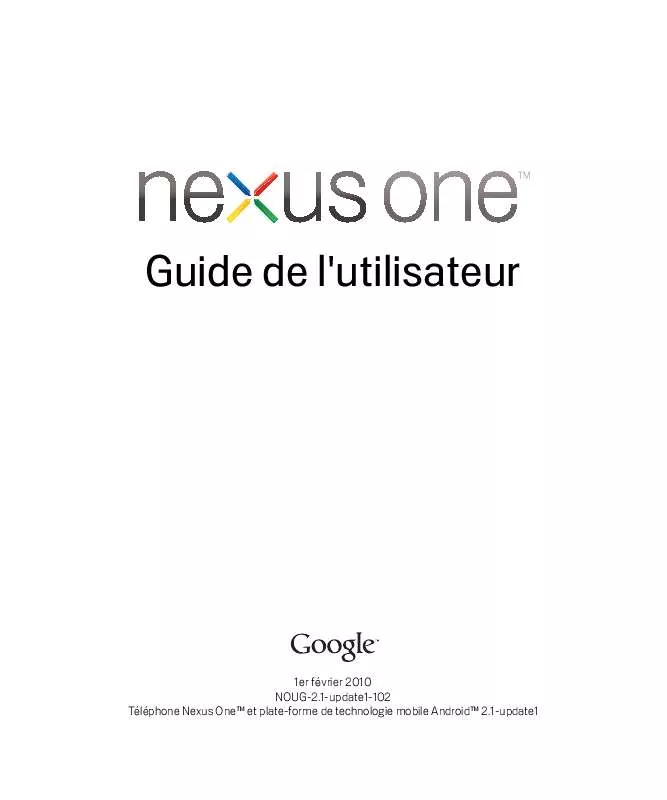
 GOOGLE NEXUS ONE ANNEXE 871 (3361 ko)
GOOGLE NEXUS ONE ANNEXE 871 (3361 ko)
 GOOGLE NEXUS ONE (12728 ko)
GOOGLE NEXUS ONE (12728 ko)
 GOOGLE NEXUS ONE CAR DOCK (212 ko)
GOOGLE NEXUS ONE CAR DOCK (212 ko)
 GOOGLE NEXUS ONE 15-03-2010 (3978 ko)
GOOGLE NEXUS ONE 15-03-2010 (3978 ko)
 GOOGLE NEXUS ONE 16-06-2010 (334 ko)
GOOGLE NEXUS ONE 16-06-2010 (334 ko)
 GOOGLE NEXUS ONE DESKTOP DOCK (96 ko)
GOOGLE NEXUS ONE DESKTOP DOCK (96 ko)
